Mündəricat
Təlimat Excel-də sütunları əl ilə necə qruplaşdırmağa və sütunları avtomatik qruplaşdırmaq üçün Avtomatik Kontur funksiyasından istifadə etməyə baxır.
İş vərəqinizin geniş məzmunu ilə bağlı özünüzü hədsiz hiss edirsinizsə və ya çaşqınlıq hiss edirsinizsə , siz vərəqinizin müxtəlif hissələrini asanlıqla gizlətmək və göstərmək üçün sütunları qruplar şəklində təşkil edə bilərsiniz, beləliklə yalnız müvafiq məlumat görünsün.
Excel-də sütunları necə qruplaşdırmaq olar
Excel-də sütunları qruplaşdırarkən bunu əl ilə etmək daha yaxşıdır, çünki Avtomatik Kontur funksiyası çox vaxt mübahisəli nəticələr verir.
Qeyd. Yanlış qruplaşdırmanın qarşısını almaq üçün iş vərəqinizdə heç bir gizli sütun olmadığından əmin olun.
Excel-də sütunları qruplaşdırmaq üçün bu addımları yerinə yetirin:
- Qruplaşdırmaq istədiyiniz sütunları və ya hər sütunda ən azı bir xana seçin.
- -də Data nişanı, Kontur qrupunda Qrup düyməsini klikləyin. Və ya Shift + Alt + Sağ Ox qısa yolundan istifadə edin.
- Bütün sütunlar deyil, xanaları seçmisinizsə, Qrup dialoq qutusu sizdən tam olaraq nələri qruplaşdırmaq istədiyinizi göstərməyinizi xahiş edəcək. Aydındır ki, siz Sütunlar seçin və OK klikləyin.
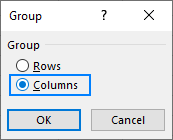
Praktikada necə işlədiyini görmək üçün, aşağıdakı verilənlər bazasında bütün ara sütunları qruplaşdıraq. Bunun üçün B-dən I sütunlarını vurğulayırıq və Qrup üzərinə klikləyirik:
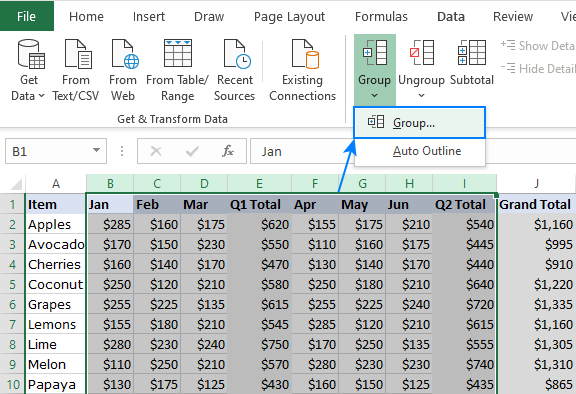
Bu, aşağıda göstərildiyi kimi 1-ci səviyyə konturunu yaradır:
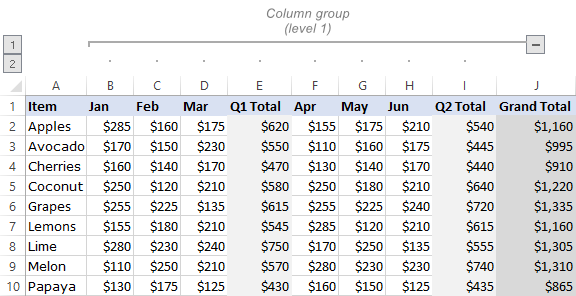
KlikləyinQrupun yuxarısındakı mənfi (-) işarəsi və ya yuxarı sol küncdəki 1 nömrəli kontur qrup daxilindəki bütün sütunları gizlədir:
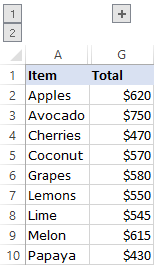
İçlənmiş sütun qrupları yaradın
İstənilən qrup daxilində siz daxili səviyyələrdə çoxlu qrupları təsvir edə bilərsiniz. Daxili, yuvalanmış sütunlar qrupu yaratmaq üçün bunu etməlisiniz:
- Daxili qrupa daxil ediləcək sütunları seçin.
- Məlumatda nişanı, Kontur qrupunda, Qrup üzərinə klikləyin. Və ya Shift + Alt + Sağ Ox qısayolunu basın.
Data dəstimizdə Q1 təfərrüatlarını qruplaşdırmaq üçün B-dən D sütunlarını seçirik və Qrup :
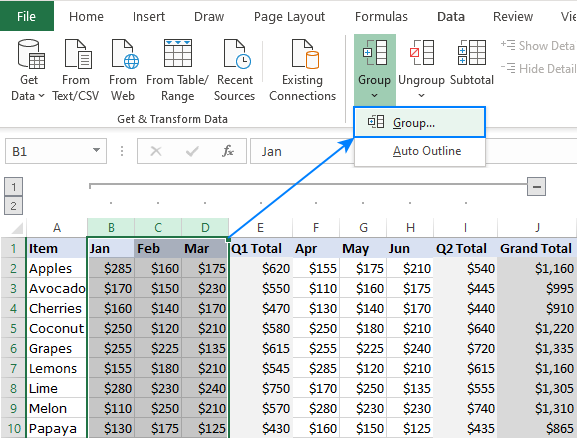
Eyni şəkildə siz Q2 təfərrüatlarını qruplaşdıra bilərsiniz (F - H sütunları).
Qeyd. Yalnız bitişik sütunlar qruplaşdırıla bildiyindən, yuxarıdakı addımları hər bir daxili qrup üçün ayrıca təkrarlamalı olacaqsınız.
Nəticədə indi qruplaşdırmanın 2 səviyyəsi var:
- Xarici qrup (səviyyə 1) - B-dən I sütunları
- İki daxili qrup (səviyyə 2) - sütunlar B - D və F - H.
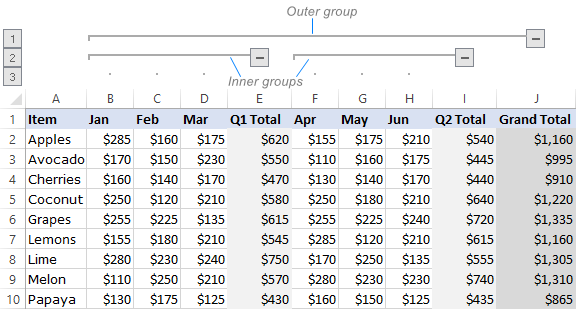
Daxili qrupun yuxarısındakı mənfi (-) düyməsinə klikləməklə yalnız həmin qrup müqavilə bağlanır. Yuxarı sol küncdəki 2 rəqəminə klikləməklə bu səviyyənin bütün qrupları yığışdırılır:
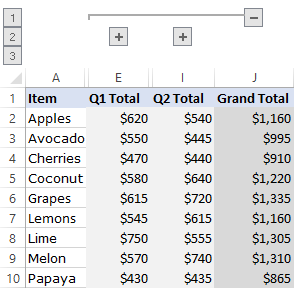
Gizli məlumatları yenidən görünən etmək üçün üstəgəl ( () üzərinə klikləməklə sütun qrupunu genişləndirin. +) düyməsi. Və ya kontur nömrəsinə klikləməklə bütün qrupları verilmiş səviyyədə genişləndirə bilərsiniz.
Məsləhətlər vəqeydlər:
- Kontur çubuqlarını və rəqəmlərini tez gizlətmək və ya göstərmək üçün Ctrl + 8 düymələrini birlikdə basın. Qısayola ilk dəfə basmaq kontur simvollarını gizlədir, yenidən basmaq konturu yenidən göstərir.
- Əgər kontur simvolları Excel-də görünmürsə, Kontur varsa kontur simvollarını göstərin. tətbiq olunur parametrlərinizdə qeyd qutusu seçilib: Fayl nişanı > Seçimlər > Qabaqcıl kateqoriya .
Excel-də sütunların konturlarını avtomatik necə çəkmək olar
Microsoft Excel də avtomatik olaraq sütunların konturunu yarada bilər. Bu, aşağıdakı xəbərdarlıqlarla işləyir:
- Data dəstinizdə boş sütun olmamalıdır. Əgər varsa, bu təlimatda təsvir olunduğu kimi onları çıxarın.
- Hər bir təfərrüatlı sütun qrupunun sağında düsturları olan xülasə sütunu olmalıdır.
Data dəstimizdə aşağıda göstərildiyi kimi 3 xülasə sütunu var:
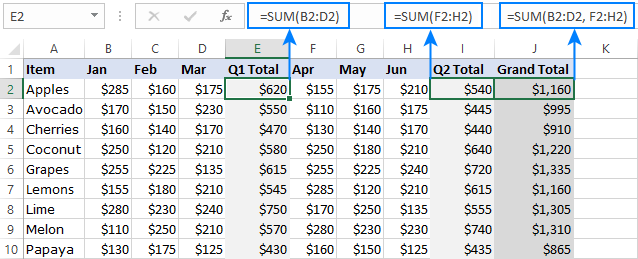
Excel-də sütunların konturlarını avtomatik etmək üçün aşağıdakıları edin:
- Data dəstini və ya onun daxilindəki hər hansı bir xananı seçin.
- Məlumat nişanı, Qrup -un altındakı oxu klikləyin və sonra Avtomatik Kontur üzərinə klikləyin.
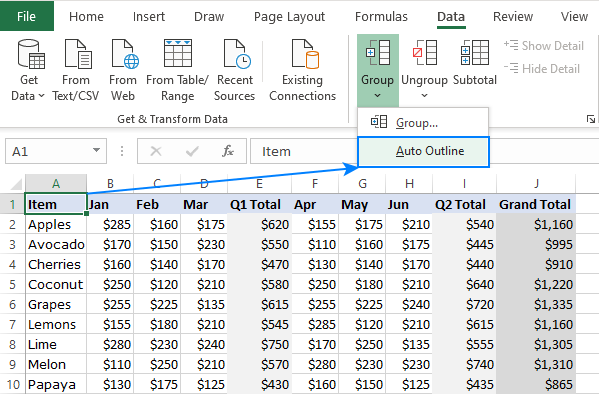
Bizim halda, Avtomatik Kontur xüsusiyyəti Q1 və Q2 məlumatları üçün iki qrup yaratdı. B - I sütunları üçün də xarici qrup istəyirsinizsə, bu təlimatın birinci hissəsində izah edildiyi kimi onu əl ilə yaratmalısınız.
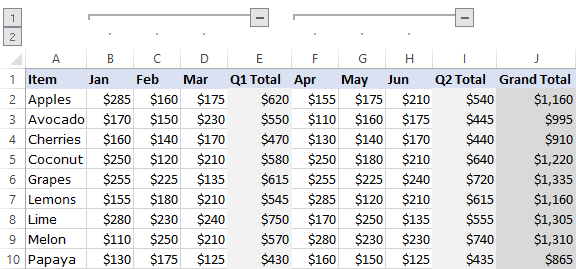
Əgər xülasə sütunlarınız varsa vartəfərrüatlı sütunların soluna yerləşdirildikdə, bu şəkildə davam edin:
- Kontur qrupunun aşağı sağ küncündə kiçik oxu klikləyin, dialoq qutusunun işə salınması adlanır.
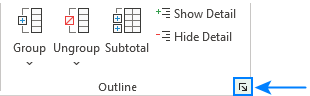
- Açılan Parametrlər dialoq qutusunda Təfsilatın sağ tərəfindəki Xülasə sütunlarını silin qutusunu seçin və OK düyməsini basın.
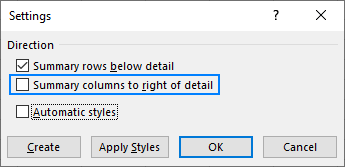
Bundan sonra yuxarıda izah edildiyi kimi Avtomatik Kontur funksiyasından istifadə edin, və aşağıdakı nəticəni əldə edəcəksiniz:
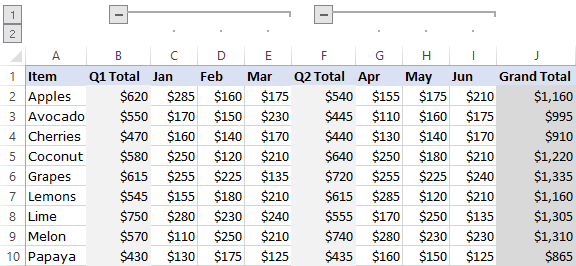
Qruplaşdırılmış sütunları necə gizlətmək və göstərmək olar
Neçə qrupları ört-basdır etmək və ya göstərmək istədiyinizdən asılı olaraq, istifadə edin aşağıdakı üsullardan biri.
Xüsusi sütun qrupunu gizlədin və göstərin
- Müəyyən qrup daxilində verilənləri gizlətmək üçün mənfi (-) işarəsinə klikləyin qrup üçün.
- Müəyyən qrup daxilində verilənləri göstərmək üçün qrup üçün artı (+) işarəsinə klikləyin.
Bütün məlumatları genişləndirin və ya daraldın verilmiş səviyyəyə kontur
Bütün konturu müəyyən səviyyəyə gizlətmək və ya göstərmək üçün müvafiq düyməni basın. tline nömrəsi.
Məsələn, əgər konturunuz üç səviyyəlidirsə, siz 2 rəqəminə klikləməklə ikinci səviyyənin bütün qruplarını gizlədə bilərsiniz. Bütün qrupları genişləndirmək üçün 3 rəqəminə klikləyin.
Bütün qruplaşdırılmış məlumatları gizlədin və göstərin
- Bütün qrupları gizlətmək üçün 1 rəqəminə klikləyin. Bu, ən aşağı detal səviyyəsini göstərəcək.
- Bütün məlumatları göstərmək üçün , ən yüksək kontur nömrəsinə klikləyin. üçünməsələn, dörd səviyyəniz varsa, 4 rəqəminə klikləyin.
Nümunə verilənlər bazamızda 3 kontur səviyyəsi var:
Səviyyə 1 - yalnız Elementləri və
Səviyyə 2 – 1-ci səviyyəyə əlavə olaraq Q1 və Q2 cəmini də göstərir (E və I sütunları).
Səviyyə 3 - bütün məlumatları göstərir.
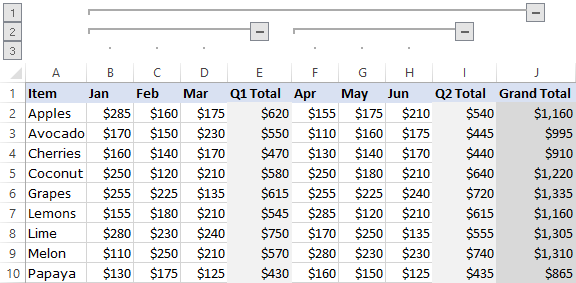
Yalnız görünən sütunları necə kopyalamaq olar
Bəzi sütun qruplarını gizlətdikdən sonra, siz məlumatları başqa yerdə göstərir. Problem ondadır ki, qeyd olunan məlumatların adi şəkildə vurğulanması gizli sütunlar da daxil olmaqla bütün məlumatları seçir.
Yalnız görünən sütunları seçmək və kopyalamaq üçün bunu etməlisiniz:
- Kopyalanmasını istəmədiyiniz sütunları gizlətmək üçün kontur simvollarından istifadə edin.
- Mausdan istifadə edərək görünən sütunları seçin.
- Ev tabında, Redaktə qrupunda Tap & > Get seçin.
- Xüsusiyə Get dialoq qutusunda Yalnız görünən xanalar seçin və <1-ə klikləyin>OK .
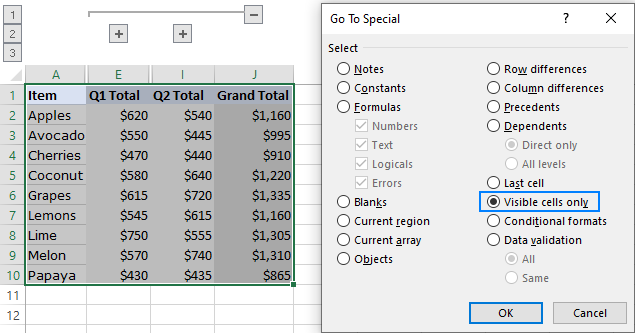
- İndi yalnız görünən xanaları seçdiyiniz üçün onları kopyalamaq üçün Ctrl + C düymələrini basın.
- Təyinat xanasına klikləyin və Kopyalanmış məlumatları yapışdırmaq üçün Ctrl + V düymələrini basın.
Excel-də sütunları necə ayırmaq olar
Microsoft Excel bütün qruplaşmaları bir anda silmək və ya yalnız müəyyən sütunları qrupdan çıxarmaq seçimini təmin edir.
Bütün konturları necə silmək olar
Hamısını silmək üçünqruplaşmalar üçün Məlumat nişanı > Kontur qrupuna keçin, Qrupdan Ayır altındakı oxa klikləyin və sonra Konturu Sil üzərinə klikləyin. .
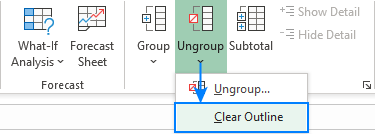
Qeydlər:
- Konturun təmizlənməsi yalnız kontur simvollarını silir; heç bir məlumatı silmir.
- Əgər bəzi sütun qrupları kontur təmizlənərkən yığcamlaşdırılıbsa, kontur silindikdən sonra həmin sütunlar gizli qala bilər. Məlumatı göstərmək üçün sütunları əl ilə geri qaytarın.
- Kontur təmizləndikdən sonra Geri Al ilə onu geri qaytarmaq mümkün deyil. Konturu sıfırdan yenidən yaratmalı olacaqsınız.
Xüsusi sütunları necə qruplaşdırmaq olar
Bütün konturu silmədən müəyyən sütunlar üçün qruplaşdırmanı silmək üçün aşağıdakılar yerinə yetirilməlidir:
- Qrupunu açmaq istədiyiniz sətirləri seçin. Bunun üçün qrup üçün artı (+) və ya mənfi (-) düyməsini klikləyərkən Shift düyməsini basıb saxlaya bilərsiniz.
- Məlumat nişanında, Konturda qruplaşdırın və Qrupdan çıxarın düyməsini klikləyin. Və ya Shift + Alt + Sol Ox düymələrini birlikdə basın, bu, Excel-də qrupları ayırmaq üçün qısa yoldur.
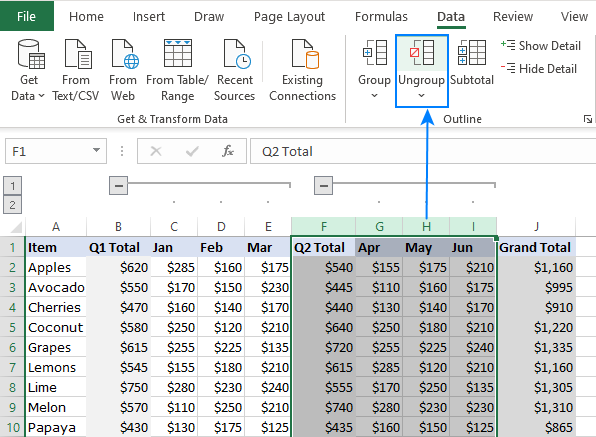
Excel-də sütunları qruplaşdırmaq və avtomatik konturları belə etmək olar. Oxuduğunuz üçün sizə təşəkkür edirəm və gələn həftə bloqumuzda görüşməyə ümid edirəm.

